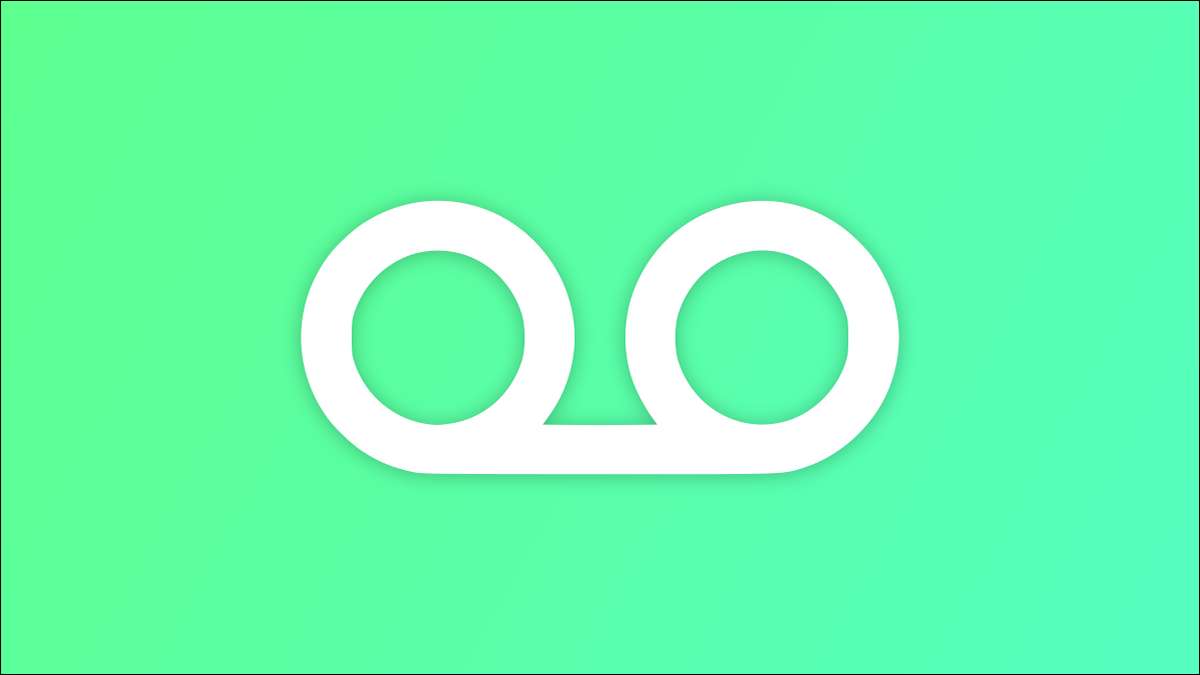El panorama diverso de dispositivos de Android hace que sea una gran variedad de características. Tome capturas de pantalla, por ejemplo, hay muchas maneras de tomarlas y editarlas. Te mostraremos algunos de los trucos que quizás no conozcas.
Cómo tomar una captura de pantalla en Android
Los teléfonos Samsung Galaxy tienen
mucho
de métodos
Tomar capturas de pantalla de desplazamiento
Toma una captura de pantalla con tu voz
Dibujar en la parte superior de las capturas de pantalla
Toque la parte posterior de su teléfono para tomar una captura de pantalla
Cómo tomar una captura de pantalla en Android

Empecemos con lo básico. Como verá más adelante en este artículo, hay varias formas de tomar capturas de pantalla en algunos dispositivos Android. Sin embargo, hay uno forma de tomar una captura de pantalla en Android Eso funciona en prácticamente todos los dispositivos Android en todos los ámbitos.
Simplemente presione y mantenga presionado el botón de encendido + volumen hacia abajo hasta que la pantalla parpadee. Si se tomó la captura de pantalla, verá una pequeña miniatura de vista previa en la esquina de la pantalla. Fácil como eso.
Los teléfonos Samsung Galaxy tienen mucho de métodos
El primer consejo es en realidad un puñado de consejos. Si usted es el propietario de un teléfono Samsung Galaxy, el método estándar de potencia + volumen hacia abajo es solo una de sus opciones. De hecho, hay cinco formas diferentes de tomar capturas de pantalla en dispositivos Samsung.
- Potencia + volumen hacia abajo
- Gesto de palma
- Capturar una captura de pantalla larga o desplazada
- Seleccione inteligente
- Hola Bixby
Tomar capturas de pantalla de desplazamiento

¿Qué pasa si quieres tomar una captura de pantalla de más de lo que aparece en la pantalla? Una captura de pantalla de "desplazamiento" Puede capturar capturas de pantalla largas, como una página web completa.
El proceso para hacer esto es sencillo. Tomará una captura de pantalla con uno de los métodos regulares, luego seleccionará el icono de captura de pantalla de desplazamiento en la vista previa de miniatura. A partir de ahí, podrá desplazarse más para capturar más o presentarse con una versión de cultivo de la página completa.
Toma una captura de pantalla con tu voz

No tiene que tocar la pantalla ni presionar ningún botón para tomar una captura de pantalla si no lo desea. Google Assistant tiene la capacidad de tomar capturas de pantalla en dispositivos Android. Todo lo que necesitas hacer es decir el comando:
La captura de pantalla será capturada, e inmediatamente verá las opciones para compartir, editar o eliminar la captura de pantalla.
Dibujar en la parte superior de las capturas de pantalla

Una razón por la que podría estar tomando una captura de pantalla es resaltar algo en la pantalla. Poder dibujar en la captura de pantalla hace que sea mucho más fácil hacerlo. Afortunadamente, es muy fácil Editar capturas de pantalla en dispositivos Android .
Después de tomar una captura de pantalla, verá algunas opciones en la vista previa de miniatura que aparece en la esquina inferior. Busque un icono de lápiz para llevarlo a algunas herramientas de edición. Aquí verás bolígrafos, marcadores y resaltadores para dibujar.
Toque la parte posterior de su teléfono para tomar una captura de pantalla

Si toma capturas de pantalla con frecuencia, puede estar buscando un método aún más fácil para tomarlas. Con la ayuda de una aplicación práctica, puedes Tome capturas de pantalla tocando la parte posterior de su teléfono .
En dispositivos Pixel, puede hacerlo desde Configuración y GT; Sistema y gt; Gestos y gt; Toque rápido. Otros dispositivos pueden descargar una aplicación llamada " Toque, toque "Para realizar la misma función (y más). Es un atajo bastante ingenioso para las capturas de pantalla.
RELACIONADO: Cómo tomar una captura de pantalla tocando la parte posterior de su teléfono Android
Tomar una captura de pantalla puede ser una función simple, pero hay más de una forma de hacerlo, y lo que haces después de tomar la captura de pantalla es igual de importante. ¡Ahora sabes los mejores trucos! Aquí están los trucos de captura de pantalla que los usuarios de iPhone deben saber .
- › Microsoft Edge está obteniendo chat de IA y un nuevo look en Windows
- › Wyze está abajo, no eres solo tú
- › El OnePlus 11 está aquí, pero con un comienzo difícil
- › Los mejores auriculares para los fanáticos del iPhone acaban de alcanzar su precio más bajo
- › Microsoft está transformando Bing en un motor de búsqueda de IA
- › Cómo bloquear o desbloquear a alguien en tiktok